解决更新macOS 13 Ventura后打开某软件显示“已损坏,无法打开”问题 |
您所在的位置:网站首页 › mac安装软件显示文件已损坏怎么回事啊 › 解决更新macOS 13 Ventura后打开某软件显示“已损坏,无法打开”问题 |
解决更新macOS 13 Ventura后打开某软件显示“已损坏,无法打开”问题
|
升级到13系统的安全选项被重置了,打开软件显示“已损坏,无法打开”怎么办  方法一: 前往 设置——隐私与安全性——安全性(在设置最下面)——“强制打开已拦截的xxxx.app” 方法二: 用命令行打开“任何来源”功能: sudo spctl --master-disable  “任何来源“就自动打开了: 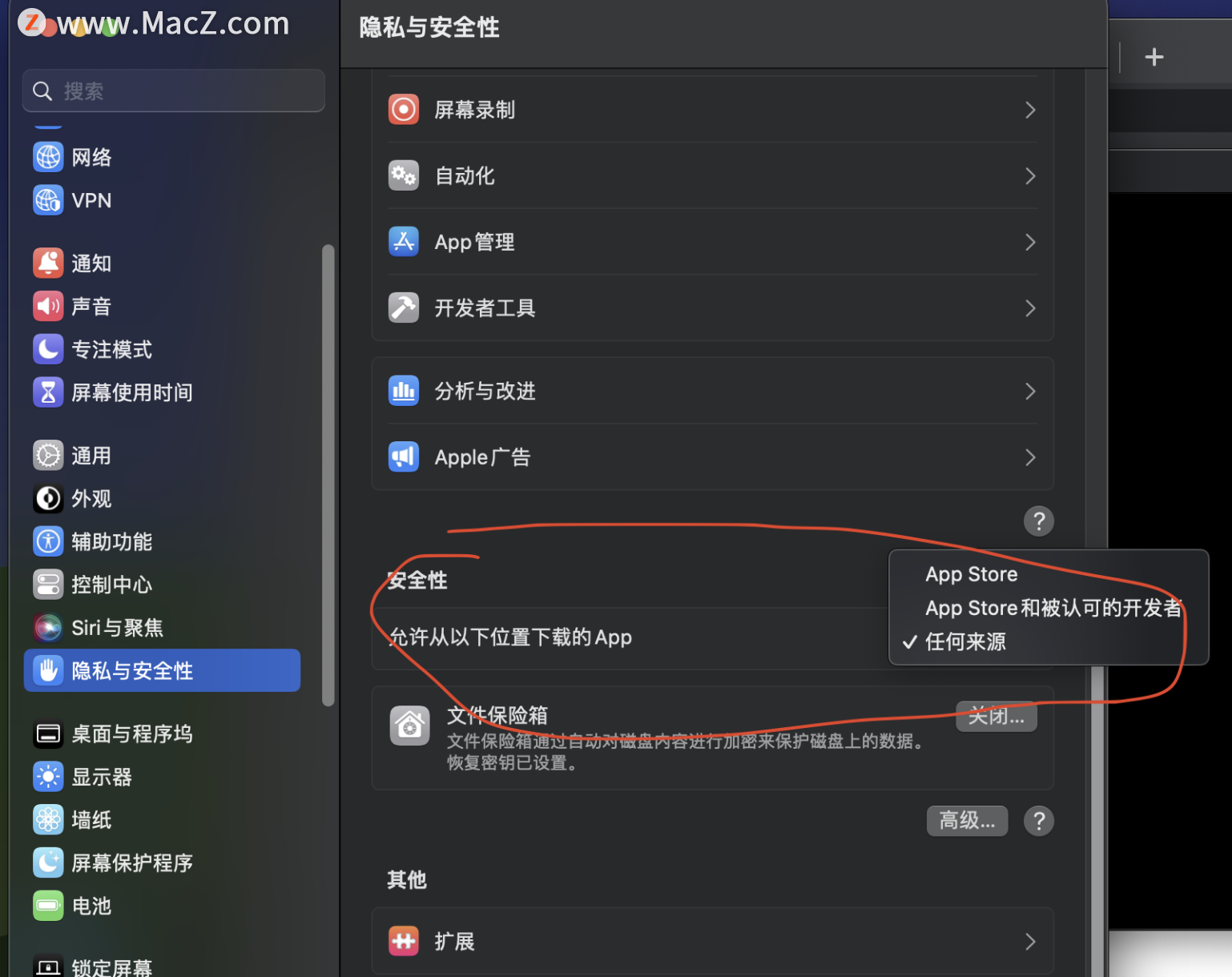 如果操作上述步骤,打开任何来源后,打开软件还是提示损坏,进行以下操作: 复制指令【sudo xattr -r -d com.apple.quarantine 】后面有个空格不要丢了,将损坏的文件拖动到指令后面,回车,输入电脑密码回车即可  上述修复指令输入完成,打开软件还是提示损坏,再进行下面的步骤: 复制指令【sudo codesign --sign - --force --deep 】后面有个空格不要丢了,将损坏的文件拖动到指令后面,回车,输入电脑密码回车即可  再次打开软件应该可以解决这个问题了。了解更多mac相关问题请继续关注macz。 https://www.macz.com/?id=NzY4OTU4Jl8mMjcuMTg2LjE0LjY4 |
【本文地址】
今日新闻 |
推荐新闻 |